Como recuperar o acesso ao disco rígido, corrigir o erro de não conseguir abrir o disco rígido

Neste artigo, mostraremos como recuperar o acesso ao seu disco rígido em caso de falha. Vamos acompanhar!
Todos os problemas relacionados ao Windows podem ser resolvidos com um programa chamado Command Prompt (CMD) . Você pode alimentar o Prompt de Comando com comandos executáveis para realizar várias funções administrativas. Por exemplo, o comando cd ou change directory é usado para alterar o caminho do diretório onde você está trabalhando atualmente. Por exemplo, o comando cd \ windows \ system32 mudará o caminho do diretório para a subpasta System32 dentro da pasta Windows. O comando cd do Windows também é chamado de chdir e pode ser empregado tanto em scripts de shell quanto em arquivos em lote . Neste artigo, você aprenderá como alterar o diretório no CMD no Windows 10.
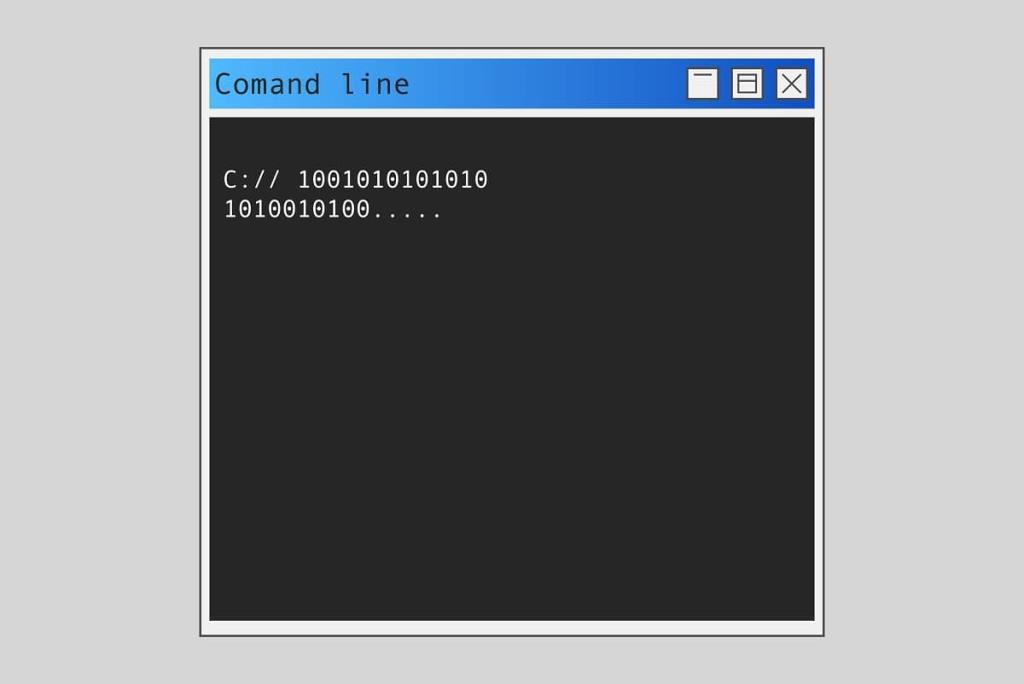
Conteúdo
O diretório de trabalho atual abreviado como CWD é o caminho onde o shell está trabalhando atualmente. O CWD é obrigatório para manter seus caminhos relativos. O interpretador de comandos do seu sistema operacional contém um comando genérico chamado comando cd Windows .
Digite o comando cd /? na janela do Prompt de Comando para exibir o nome do diretório atual ou as alterações no diretório atual. Depois de inserir o comando, você obterá as seguintes informações no Prompt de Comando (CMD).
CHDIR [/ D] [unidade:] [caminho] CHDIR [..] CD [/ D] [unidade:] [caminho] CD [..]
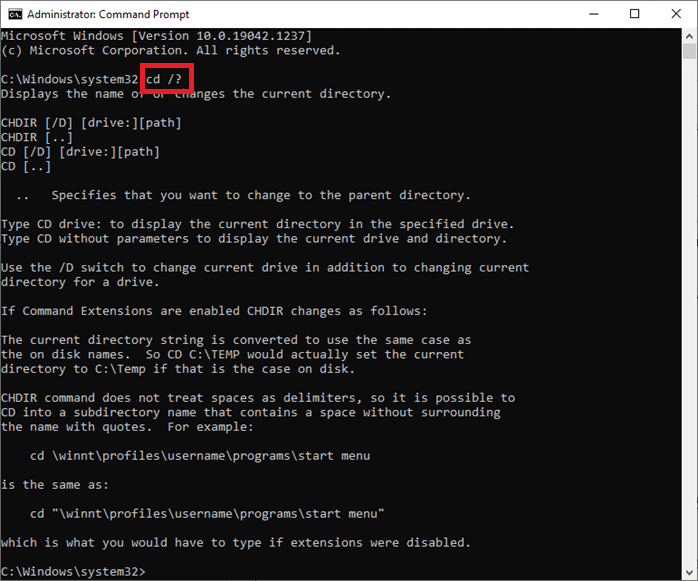
Além do Prompt de Comando, os usuários do Windows também podem usar o PowerShell para executar vários comandos, conforme explicado pelos documentos da Microsoft aqui.
Se as extensões de comando estiverem ativadas, CHDIR muda da seguinte forma:
Por exemplo: command: cd \ winnt \ profiles \ username \ programs \ start menu
é o mesmo que o comando: cd “\ winnt \ profiles \ username \ programs \ start menu”
Continue lendo abaixo para modificar / mudar para os diretórios ou para um caminho de arquivo diferente.
Use o comando cd + caminho do diretório completo para acessar um diretório ou pasta específica. Independentemente do diretório em que você esteja, isso o levará diretamente para a pasta ou diretório desejado. Siga as etapas fornecidas para fazer isso:
1. Abra o diretório ou pasta que deseja navegar no CMD.
2. Clique com o botão direito na barra de endereço e selecione Copiar endereço , conforme mostrado.
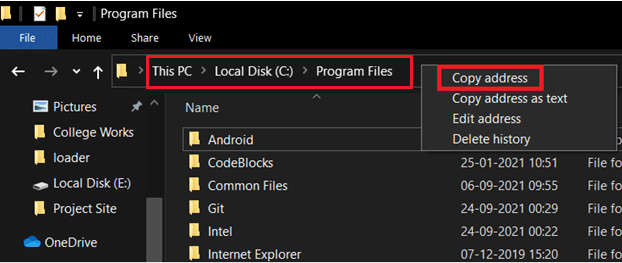
3. Agora, pressione a tecla Windows , digite cmd e pressione Enter para iniciar o Prompt de Comando.

4. No CMD, digite cd (o caminho que você copiou) e pressione Enter conforme ilustrado.
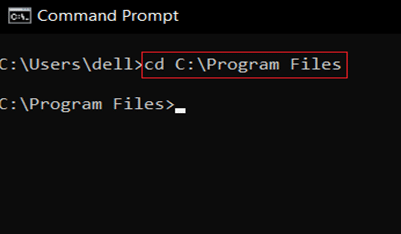
Isso abrirá o diretório cujo caminho você copiou no prompt de comando.
Outra maneira de alterar o diretório no CMD do Windows 10 é usar o comando cd para iniciar um nível de diretório onde você está trabalhando atualmente:
1. Abra o prompt de comando conforme mostrado no Método 1.
2. Digite cd (diretório para o qual deseja ir) e pressione Enter .
Nota: Adicione o nome do diretório com o comando cd para ir para o respectivo diretório. por exemplo, desktop
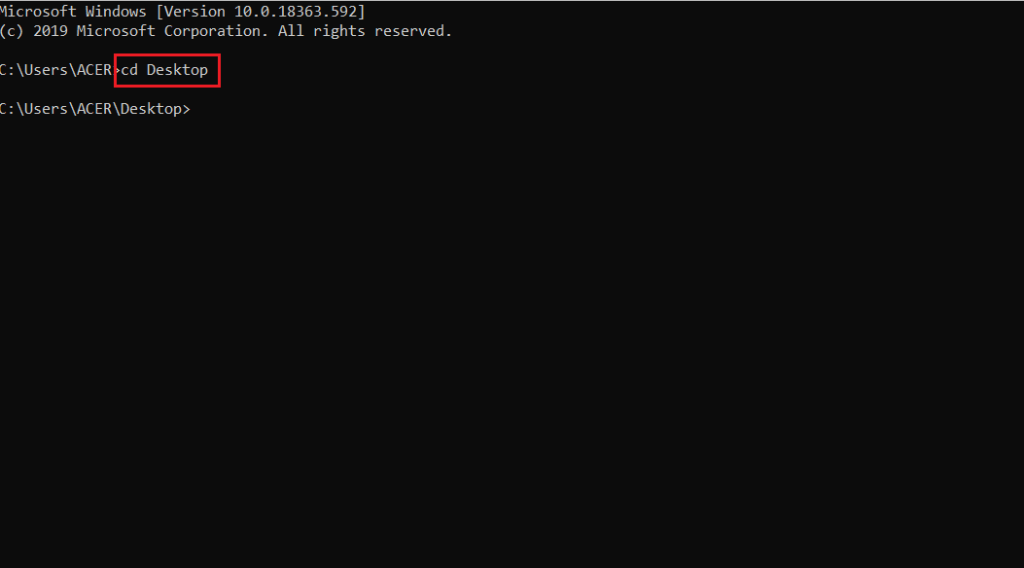
Leia também: Exclua uma pasta ou arquivo usando o prompt de comando (CMD)
Quando você precisar subir uma pasta, use o comando cd ... Veja como alterar o diretório pai no CMD no Windows 10.
1. Abra o Prompt de Comando como anteriormente.
2. Digite cd .. e pressione a tecla Enter .
Nota: aqui, você será redirecionado da pasta System para a pasta Common Files .
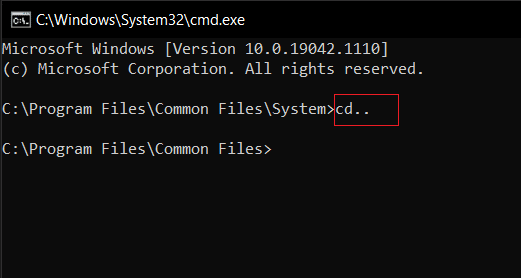
Existem muitos comandos para alterar o diretório no CMD Windows 10. Um desses comandos é para alterar para o diretório raiz:
Nota: Você pode acessar o diretório raiz independentemente de qual diretório você pertence.
1. Abra o prompt de comando, digite cd / e pressione Enter .
2. Aqui, o diretório raiz para Arquivos de programas é a unidade C , que é para onde o comando cd / o levou.
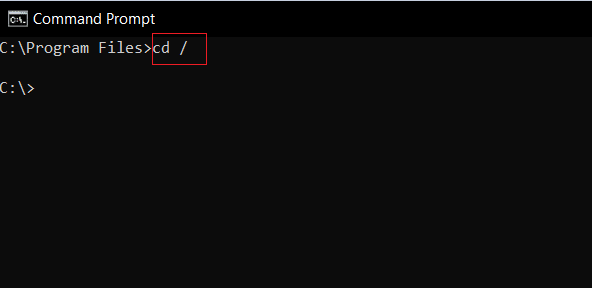
Leia também: Como criar arquivos vazios no prompt de comando (cmd)
Este é um dos métodos mais fáceis de como alterar o diretório no CMD no Windows 10. Se você quiser alterar a unidade no CMD, poderá fazê-lo digitando um comando simples. Siga as etapas listadas abaixo para fazer isso.
1. Vá para o Prompt de Comando conforme instruído no Método 1 .
2. Digite a letra da unidade seguida por : ( dois pontos ) para acessar outra unidade e pressione a tecla Enter .
Observação: aqui, estamos mudando da unidade C: para a unidade D: e, em seguida, para a unidade E:
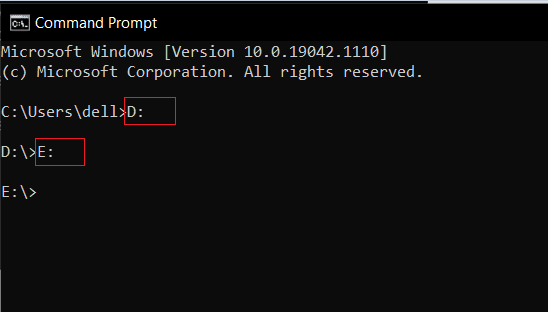
Se você quiser alterar a unidade e o diretório juntos, há um comando específico para fazer isso.
1. Navegue até o Prompt de Comando conforme mencionado no Método 1 .
2. Digite o comando cd / para acessar o diretório raiz.
3. Adicione a letra da unidade seguida por : ( dois pontos ) para iniciar a unidade de destino.
Por exemplo, digite cd / DD: \ Photoshop CC e pressione a tecla Enter para ir da unidade C: ao diretório do Photoshop CC na unidade D.
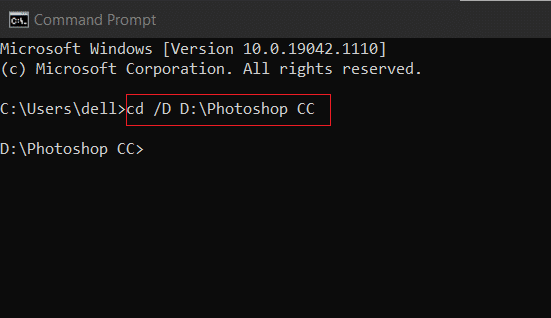
Leia também: [RESOLVIDO] O arquivo ou diretório está corrompido e ilegível
Veja como alterar o diretório no CMD no Windows 10 diretamente da barra de endereço:
1. Clique na barra de endereço do diretório que deseja abrir.

2. Escreva cmd e pressione a tecla Enter , conforme mostrado.
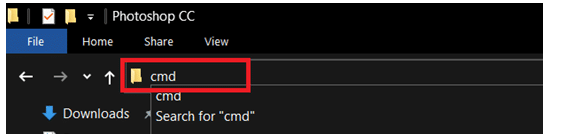
3. O diretório escolhido será aberto no prompt de comando.

Você também pode usar comandos para visualizar dentro do diretório, da seguinte maneira:
1. No Prompt de Comando , use o comando dir para visualizar as subpastas e subdiretórios em seu diretório atual.
2. Aqui, podemos ver todos os diretórios dentro da pasta C: \ Arquivos de programas .
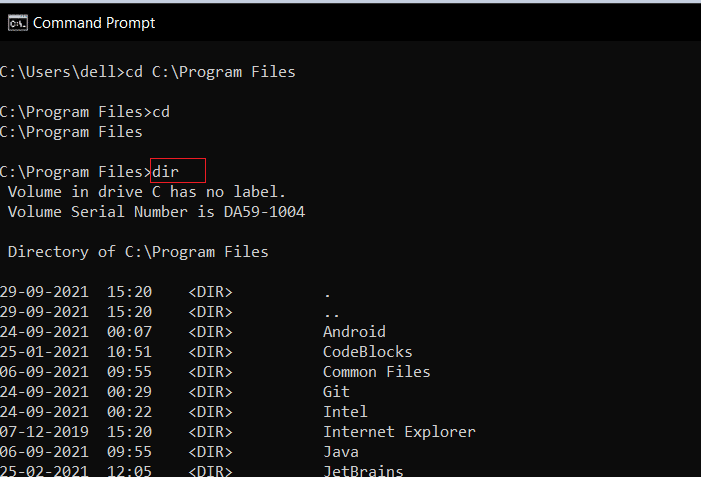
Recomendado
Esperamos que este guia tenha sido útil e você tenha conseguido alterar o diretório no CMD Windows 10 . Deixe-nos saber qual comando de cd do Windows você acha mais útil. Além disso, se você tiver dúvidas ou sugestões sobre este artigo, sinta-se à vontade para colocá-las na seção de comentários.
Neste artigo, mostraremos como recuperar o acesso ao seu disco rígido em caso de falha. Vamos acompanhar!
À primeira vista, os AirPods parecem fones de ouvido sem fio comuns. Mas tudo mudou quando alguns recursos pouco conhecidos foram descobertos.
A Apple apresentou o iOS 26 – uma grande atualização com um novo design de vidro fosco, experiências mais inteligentes e melhorias em aplicativos familiares.
Os alunos precisam de um tipo específico de laptop para seus estudos. Ele não deve apenas ser potente o suficiente para um bom desempenho na área de estudo escolhida, mas também compacto e leve o suficiente para ser carregado o dia todo.
Adicionar uma impressora ao Windows 10 é simples, embora o processo para dispositivos com fio seja diferente do que para dispositivos sem fio.
Como você sabe, a RAM é um componente de hardware muito importante em um computador, atuando como memória para processar dados e é o fator que determina a velocidade de um laptop ou PC. No artigo abaixo, o WebTech360 apresentará algumas maneiras de verificar erros de RAM usando software no Windows.
As Smart TVs realmente conquistaram o mundo. Com tantos recursos excelentes e conectividade à Internet, a tecnologia mudou a maneira como assistimos TV.
Geladeiras são eletrodomésticos comuns em residências. As geladeiras geralmente têm 2 compartimentos, o compartimento frio é espaçoso e tem uma luz que acende automaticamente toda vez que o usuário o abre, enquanto o compartimento do freezer é estreito e não tem luz.
As redes Wi-Fi são afetadas por muitos fatores além de roteadores, largura de banda e interferência, mas existem algumas maneiras inteligentes de melhorar sua rede.
Se você quiser voltar para o iOS 16 estável no seu telefone, aqui está o guia básico para desinstalar o iOS 17 e fazer o downgrade do iOS 17 para o 16.
Iogurte é um alimento maravilhoso. É bom comer iogurte todos os dias? Quando você come iogurte todos os dias, como seu corpo muda? Vamos descobrir juntos!
Este artigo discute os tipos de arroz mais nutritivos e como maximizar os benefícios para a saúde de qualquer arroz que você escolher.
Estabelecer um horário de sono e uma rotina para dormir, mudar o despertador e ajustar a dieta são algumas das medidas que podem ajudar você a dormir melhor e acordar na hora certa pela manhã.
Alugue, por favor! Landlord Sim é um jogo de simulação para dispositivos móveis para iOS e Android. Você jogará como proprietário de um complexo de apartamentos e começará a alugar um apartamento com o objetivo de reformar o interior do seu apartamento e deixá-lo pronto para inquilinos.
Obtenha o código do jogo Bathroom Tower Defense Roblox e resgate recompensas emocionantes. Elas ajudarão você a melhorar ou desbloquear torres com maior dano.













